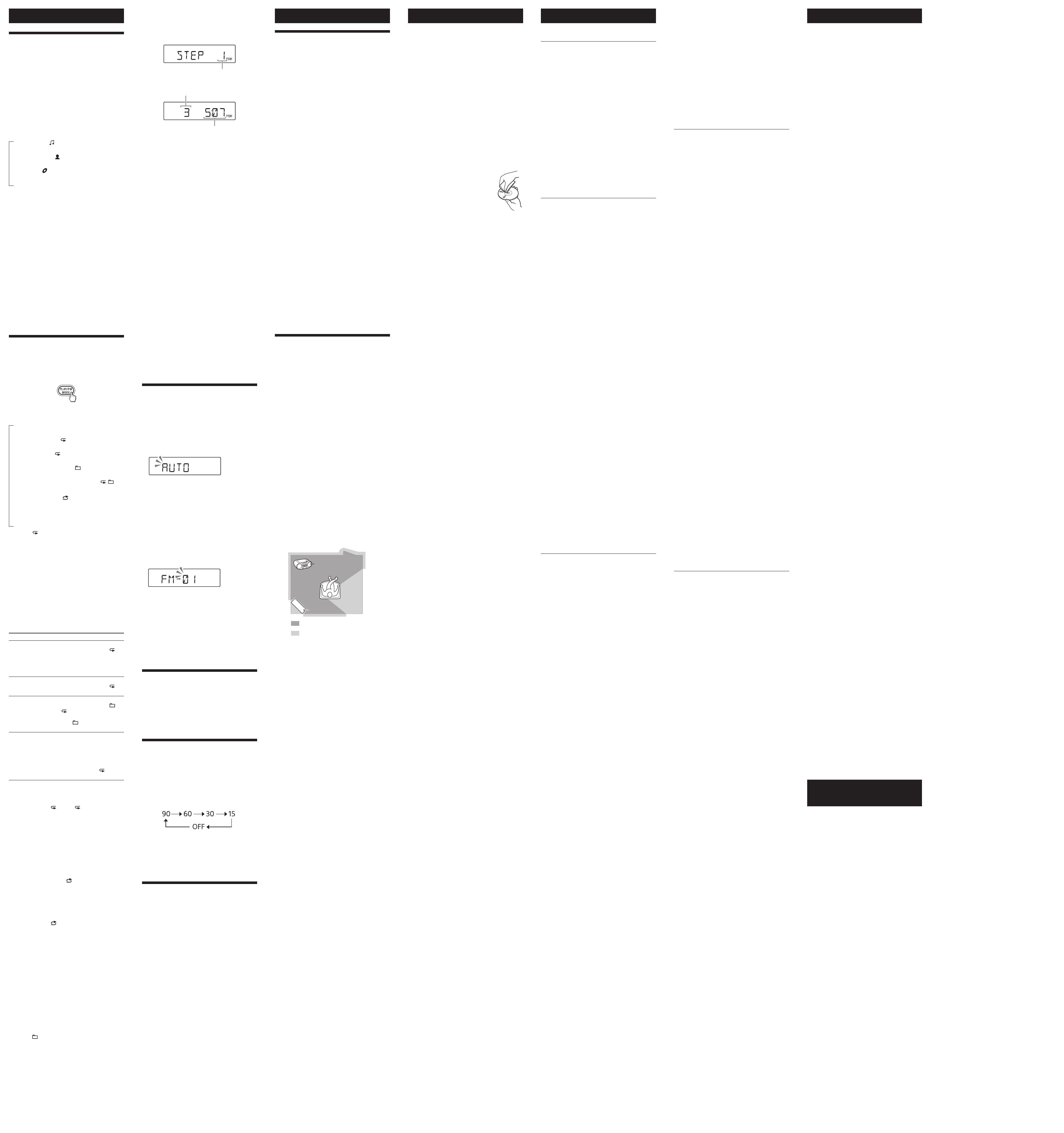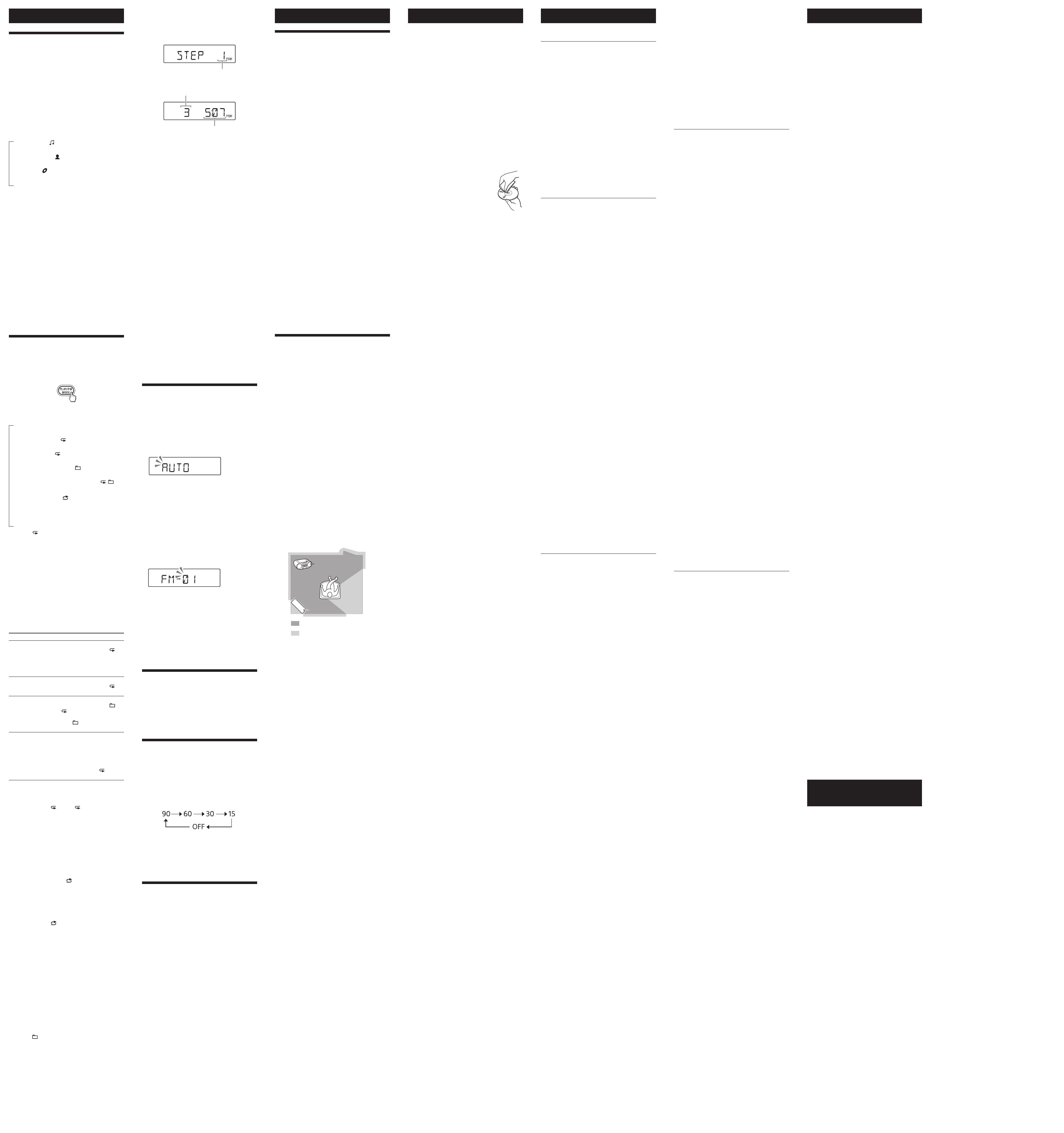
Použití displeje
Prohlížení informací o zvukovém CD
Stiskněte dvakrát tlačítko
pro zrušení
obnovení přehrávání.
Na displeji se zobrazí celkový počet stop a celková
doba přehrávání.
Prohlížení informací o souborech
MP3/WMA/AAC
Při přehrávání souboru MP3/WMA na disku
nebosouboru MP3/WMA/AAC mačkejte
tlačítkoDISPLAY
na zařízení USB.
Displej se bude měnit v tomto pořadí:
název skladby ( )*
1, 2
jméno interpreta (
)*
1
název alba (
)*
1
číslo a doba přehrávání aktuálního souboru*
3
*
1
Pokud soubor nemá odpovídající informace tagů ID3,
WMA nebo AAC, zobrazí se na displeji místo názvu
skladby, jména interpreta a názvu alba název souboru
atexty „NO ARTIST“ a „NO ALBUM“.
*
2
Název funkce se zobrazí na dvě vteřiny před zobrazením
názvu skladby.
*
3
Jméno interpreta nebo název alba se za několik vteřin
změní na toto zobrazení.
Kontrola názvu připojeného zařízení
BLUETOOTH
Během připojování zařízení BLUETOOTH stiskněte
tlačítko DISPLAY
.
Prohlížení informací o rádiovém vysílání
Při poslechu rádia mačkejte tlačítko DISPLAY
.
Displej se bude měnit v tomto pořadí:
číslo předvolby*
1, 2
frekvence
*
1
Číslo předvolby se zobrazí, pouze když posloucháte
přednastavenou rozhlasovou stanici.
*
2
Po dvou vteřinách se displej automaticky vrátí na
zobrazení frekvence.
Výběr režimu přehrávání
Když je přehrávání z disku / zařízení USB zastaveno,
můžete nastavit, aby audio systém přehrával stopy
opakovaně nebo v náhodném pořadí.
Mačkejte tlačítko PLAY MODE
.
Skaždým stiskem tlačítka se indikace změní
vtomtopořadí:
normální přehrávání (nic)
opakování jednoho (
1)
opakování všech (
)
přehrávání vybrané složky (
)*
opakované přehrávání vybrané složky (
, )*
náhodné přehrávání (
)
přehrávání v naprogramovaném pořadí (PGM)
opakované přehrávání v naprogramovaném
pořadí (
, PGM)
* Tyto funkce jsou k dispozici pouze při přehrávání souborů
MP3/WMA na disku MP3/WMA nebo souborů MP3/WMA/
AAC na zařízení USB.
Opakované přehrávání stop/souborů
(opakované přehrávání)
Můžete nastavit, aby audio systém v režimech
normálního a naprogramovaného přehrávání
opakovaně přehrával stopy CD-DA ze zvukového CD,
soubory MP3/WMA z disku CD-R/CD-RW nebo
soubory MP3/WMA/AAC ze zařízení USB.
1 Stisknutím tlačítka CD
nebo USB
zapněte funkci CD nebo USB.
2 Postupujte následovně.
Pro opakování Postup
jedné stopy/
souboru
1 Mačkejte tlačítko PLAY MODE
, dokud se nezobrazí „ 1“.
2 Pomocí tlačítka
nebo
vyberte stopu/soubor,
kteréchcete opakovat.
3 Stiskněte tlačítko
.
všech stop/
souborů
1 Mačkejte tlačítko PLAY MODE
, dokud se nezobrazí „ “.
2 Stiskněte tlačítko
.
vybrané složky
na disku MP3/
WMA nebo
zařízení USB
1 Mačkejte tlačítko PLAY MODE
, dokud se nezobrazí „ “
a„ “.
2 Vyberte složku pomocí
tlačítka + nebo
.
3 Stiskněte tlačítko
.
naprogramo-
vaných stop/
souborů
1 Naprogramujte stopy/soubory
(viz „Vytváření vlastního
programu (přehrávání
vnaprogramovaném pořadí)“).
2 Mačkejte tlačítko PLAY MODE
, dokud se na displeji
nezobrazí „PGM“ a „ “.
3 Stiskněte tlačítko
.
Zrušení opakovaného přehrávání
Stiskněte tlačítko
pro zastavení přehrávání
apoté mačkejte tlačítko PLAY MODE
, dokud
zdispleje nezmizí „ “ (nebo „ 1“).
Přehrávání stop/souborů v náhodném
pořadí (náhodné přehrávání)
Můžete nastavit, aby audio systém přehrával stopy
CD-DA na zvukovém CD, soubory MP3/WMA na
disku CD-R/CD-RW nebo soubory MP3/WMA/AAC
na zařízení USB v náhodném pořadí.
1 Stisknutím tlačítka CD
nebo USB
zapněte funkci CD nebo USB.
2 Mačkejte tlačítko PLAY MODE
, dokud se
nadispleji nezobrazí „ “.
3 Stiskněte tlačítko
pro spuštění
náhodného přehrávání.
Zrušení náhodného přehrávání
Stiskněte tlačítko
pro zastavení přehrávání
apoté mačkejte tlačítko PLAY MODE
, dokud
zdispleje nezmizí „ “.
Tip
Během náhodného přehrávání nelze vybrat předchozí
stopu/soubor pomocí tlačítka
.
Vytváření vlastního programu
(přehrávání vnaprogramovaném pořadí)
Můžete nastavit pořadí přehrávání až 25 stop/
souborů na disku / zařízení USB.
1 Stisknutím tlačítka CD
nebo USB
zapněte funkci CD nebo USB.
2 Mačkejte tlačítko PLAY MODE
, dokud se
nadispleji nezobrazí „PGM“.
3 Pomocí tlačítka nebo
vyberte
stopu/soubor.
Pokud chcete určit složku, která obsahuje
soubory MP3/WMA/AAC, stiskněte nejprve
tlačítka + nebo
pro výběr složky
apotépomocí tlačítka nebo
vybertesoubor.
Další operace
4 Stiskněte tlačítko ENTER
.
Stopa/soubor je naprogramována.
Zobrazí se číslo kroku programu a po něm
celková doba přehrávání.
(Příklad: zvukové CD)
číslo kroku
číslo poslední
naprogramovanéstopy
celková doba přehrávání*
* Při programování disku MP3 / WMA / zařízení USB,
nebo když je celková doba přehrávání delší než 100
minut, se zobrazí „--:--“.
5 Chcete-li přidat další stopy nebo soubory,
opakujte kroky 3 a 4.
6 Stiskněte tlačítko
pro spuštění
přehrávání v naprogramovaném pořadí.
Vytvořený program bude k dispozici, dokud
neotevřete přihrádku na CD, nepřipojíte jiné
zařízení USB nebo audio systém nevypnete.
Pokud chcete stejný program přehrát znovu,
stiskněte tlačítko
.
Poznámka
Pokud se pokusíte naprogramovat více než 26 stop nebo
souborů, zabliká na displeji nápis „FULL“.
Zobrazení informací o naprogramované
stopě/souboru
Po vytvoření vlastního programu můžete
zkontrolovat informace o naprogramovaných
stopách/souborech.
Mačkejte tlačítko DISPLAY
. Displej se bude měnit
vtomto pořadí:
celkový počet kroků poslední naprogramovaná
stopa/soubor a celková doba přehrávání*
* U disků MP3/WMA a zařízení USB se zobrazí „--:--“.
Ukončení přehrávání vnaprogramovaném
pořadí
Stiskněte tlačítko
pro zastavení přehrávání
apoté mačkejte tlačítko PLAY MODE
, dokud
zdispleje nezmizí „PGM“.
Smazání všech stop/souborů vsoučasném
programu
Zastavte přehrávání a stiskněte tlačítko
.
Zobrazí se text „NO STEP“ a vy budete moci vytvořit
nový program pomocí postupu „Vytváření vlastního
programu (přehrávání vnaprogramovaném pořadí)“.
Předvolení rozhlasových stanic
Rozhlasové stanice lze uložit do paměti audio
systému. Lze předvolit až 30 rozhlasových stanic:
20pro pásmo FM a 10 pro pásmo AM.
1 Stiskněte opakovaně tlačítko FM/AM
pro
zapnutí rádia a výběr pásma „FM“ nebo „AM“.
2 Podržte stisknuté tlačítko FM/AM
, dokud
na displeji nezabliká text „AUTO“.
3 Stisknutím tlačítka ENTER
stanici uložte.
Stanice jsou v paměti uloženy od nižších
frekvencí k vyšším.
Pokud stanici nelze přednastavit
automaticky
Stanici se slabým signálem je nutné nastavit ručně.
1 Mačkáním tlačítka FM/AM
vyberte pásmo.
2 Nalaďte požadovanou stanici.
3 Podržte stisknuté tlačítko ENTER
, dokud
nadispleji nezabliká „FM-xx“ nebo „AM-xx“.
(Příklad: FM)
4 Mačkejte tlačítko PRESET + nebo
, dokud
na displeji nezačne blikat číslo předvolby
požadované stanice.
5 Stisknutím tlačítka ENTER
stanici uložte.
Pokud je k tomuto číslu předvolby již přiřazena
jiná stanice, bude nahrazena stanicí novou.
Tip
Přednastavené rozhlasové stanice zůstávají uložené
vpaměti i v následujících případech:
Když odpojíte napájecí kabel.
Když vyjmete baterie.
Poslech přednastavených
rozhlasových stanic
1 Stiskněte opakovaně tlačítko FM/AM
pro
zapnutí rádia a výběr pásma „FM“ nebo „AM“.
2 Pomocí tlačítka PRESET + nebo
vyberte
číslo uložené předvolby požadované
rozhlasové stanice.
Použití časovače vypnutí
Můžete nastavit, aby se zařízení po uplynutí
nastavené doby automaticky vypnulo.
1 Stiskněte tlačítko SLEEP
.
Zobrazí se výchozí nastavení („90“) a na displeji
se rozsvítí indikátor „SLEEP“.
2 Mačkáním tlačítka SLEEP
vyberte
požadovanou dobu vypnutí.
Při každém stisknutí tlačítka se na displeji změní
doba (v minutách). Vybrané nastavení se potvrdí
automaticky po přibližně 4 vteřinách.
Tip
Zbývající čas do vypnutí zařízení lze zkontrolovat opětovným
stisknutím tlačítka SLEEP
po nastavení časovače.
Připojení volitelných zařízení
Pomocí reproduktorů tohoto audio systému můžete
poslouchat zvuk z volitelného zařízení, například
zpřenosného digitálního hudebního přehrávače.
Před připojením se ujistěte, že obě zařízení jsou
vypnutá.
Podrobné informace naleznete vnávodu kobsluze
připojovaného zařízení.
1 Spojte zdířku AUDIO IN
s výstupní zdířkou
přenosného digitálního hudebního přehrávače
nebo jiného zařízení pomocí spojovacího
audiokabelu (není součástí dodávky).
2 Zapněte připojené zařízení.
3 Stiskněte tlačítko AUDIO IN
a spusťte
přehrávání zvuku na připojeném zařízení.
Zvuk připojeného zařízení bude vycházet
zreproduktorů.
Pro připojení audio systému ktelevizoru
nebovideorekordéru/videopřehrávači použijte
prodlužovací kabel (není součástí dodávky)
skonektorem stereo-mini na jednom konci
advěma konektory phono na druhém konci.
Doplňující informace
Kompatibilní zařízení
Kompatibilní zařízení USB
Požadavky na kompatibilitu pro zařízení USB jsou
následující. Před použitím zařízení s audio systémem
se ujistěte, že zařízení splňuje tyto požadavky:
kompatibilita s USB 2.0 (plná rychlost),
podpora režimu Mass Storage*.
* Režim Mass Storage je režim, který zařízení USB
zpřístupní hostitelskému zařízení a umožní přenos
souborů. Většina zařízení USB režim Mass Storage
podporuje.
Poznámky kzařízení USB
Když připojíte zařízení USB, audio systém přečte všechny
soubory na něm umístěné. Pokud je na zařízení velké
množství složek nebo souborů, může jejich úplné přečtení
trvat dlouho.
Nepřipojujte zařízení USB k audio systému přes
rozbočovač USB.
U některých připojených zařízení USB se po vykonání
operace může její provedení audio systémem opozdit.
Audio systém nemusí podporovat všechny funkce
připojeného zařízení USB.
Pořadí přehrávání audio systémem se může lišit od pořadí
přehrávání na připojeném zařízení USB.
Kompatibilní zařízení BLUETOOTH
Požadavky na kompatibilitu pro tato zařízení jsou
následující. Před použitím zařízení s audio systémem
se ujistěte, že zařízení splňuje tyto požadavky:
Zařízení musí odpovídat standardu BLUETOOTH
verze 2.1 + EDR.
Zařízení musí podporovat profil A2DP (Advanced
Audio Distribution Profile) a AVRCP (Audio/Video
Remote Control Profile).
Funkce NFC (je vyžadována pouze při použití
párování pomocí funkce NFC audio systému).
Nejnovější informace o kompatibilních zařízeních
BLUETOOTH včetně chytrých telefonů kompatibilních
s funkcí NFC naleznete na níže uvedených webových
stránkách.
Pro zákazníky vEvropě:
http://www.sony.eu/support
Pro zákazníky v Latinské Americe:
http://esupport.sony.com/LA
Pro zákazníky vjiných zemích/oblastech:
http://www.sony-asia.com/support
Co je bezdrátová technologie
BLUETOOTH?
BLUETOOTH je bezdrátová technologie skrátkým
dosahem, která umožňuje bezdrátovou datovou
komunikaci mezi digitálními zařízeními, například
mezi počítačem a digitálním fotoaparátem.
Bezdrátová technologie BLUETOOTH funguje
vrozsahu přibližně 10 m.
Připojení mezi dvěma zařízeními podle potřeby
sepoužívá běžně, ale některá zařízení lze připojit
kvíce zařízením současně.
K připojení nejsou zapotřebí žádné kabely azařízení
také nemusí být umístěna čelně k sobě jako při
použití bezdrátové infračervené technologie.
Takovézařízení se může nacházet například
vtašceči kapse.
Standard BLUETOOTH je celosvětovým standardem,
který podporují tisíce společností a který používají
nejrůznější společnosti po celém světě.
Maximální komunikační vzdálenost
Maximální komunikační vzdálenost se může zkrátit
za následujících podmínek.
Mezi audio systémem a zařízením BLUETOOTH se
nachází osoba, kovový předmět, stěna nebo jiná
překážka.
V blízkosti audio systému je aktivní zařízení
bezdrátové sítě LAN.
V blízkosti audio systému je zapnutá mikrovlnná
trouba.
Vblízkosti audio systému je zapnuté zařízení,
které vydává elektromagnetické záření.
Audio systém je umístěn na ocelové polici.
optimální výkon
omezený výkon
audio systém
kovová skříň
Rušení ostatními zařízeními
Protože zařízení BLUETOOTH a bezdrátová síť LAN
(IEEE802.11b/g/n) používají stejnou frekvenci, může
dojít kmikrovlnnému rušení způsobujícímu zhoršení
rychlosti komunikace, šum nebo neplatné připojení,
pokud audio systém používáte vblízkosti zařízení
připojeného kbezdrátové síti LAN. V takovém
případě proveďte následující.
Používejte audio systém ve vzdálenosti nejméně
10m od zařízení připojeného k bezdrátové
sítiLAN.
Pokud audio systém používáte ve vzdálenosti
do10 m od zařízení bezdrátové sítě LAN, toto
zařízení vypněte.
Zařízení BLUETOOTH umístěte co nejblíže k audio
systému.
Rušení ostatních zařízení
Mikrovlny vysílané zařízením BLUETOOTH mohou
narušovat provoz elektronických zdravotnických
přístrojů. Na následujících místech audio systém
azařízení BLUETOOTH vypněte, protože by mohlo
dojít k nehodě.
Všude, kde se vyskytují hořlavé plyny,
vnemocnicích, ve vlacích, v letadlech
anačerpacích stanicích,
vblízkosti automatických dveří či hlásičů požárů.
Poznámky
Pokud má být možné použít funkci BLUETOOTH,
připojované zařízení BLUETOOTH vyžaduje stejný profil,
jaký má audio systém.
Funkce zařízení se mohou vzávislosti na technických
údajích lišit, ato dokonce ivpřípadě, že mají stejný profil.
Sohledem na charakter bezdrátové technologie
BLUETOOTH může být během přehrávání hudby zvuk
přehrávaný audio systémem mírně zpožděn oproti zvuku
přehrávanému zařízením BLUETOOTH.
Tento audio systém podporuje funkce zabezpečení,
kterévyhovují standardu BLUETOOTH, aby bylo zaručeno
bezpečné připojení při použití bezdrátové technologie
BLUETOOTH. Toto zabezpečení však v závislosti na
okolnostech nemusí být dostatečné. Při komunikaci
prostřednictvím bezdrátové technologie BLUETOOTH
buďte opatrní.
Neneseme žádnou zodpovědnost za únik informací
během komunikace BLUETOOTH.
Zařízení podporující funkci BLUETOOTH musí odpovídat
standardu BLUETOOTH společnosti Bluetooth SIG a musí
být ověřeno. I když připojené zařízení odpovídá výše
zmíněnému standardu BLUETOOTH, některá zařízení se,
vzávislosti na vlastnostech či technických údajích daného
zařízení, nemusí připojit nebo pracovat správně.
V závislosti na zařízení BLUETOOTH připojenému kaudio
systému, prostředí komunikace či použití se mohou
objevit výpadky zvuku či šum.
Soubory MP3/WMA/AAC nelze přehrát.
Audiosoubory možná nemají správnou příponu
souboru. Toto zařízení podporuje následující
přípony souborů:
MP3: přípona souboru „.mp3“,
WMA: přípona souboru „.wma“
AAC: přípona souboru „.m4a“, „.3gp“ a „.mp4“
Audiosoubory mohly být vytvořeny v jiném
formátu než MP3/WMA/AAC.
Nejsou podporována úložná zařízení USB s jiným
souborovým systémem než FAT16 nebo FAT32.*
Soubory jsou zašifrované nebo chráněné hesly.
* Toto zařízení podporuje souborové systémy FAT16 aFAT32,
ale některá úložná média USB nemusí oba tyto systémy
podporovat.
Detailní informace získáte v návodu k obsluze příslušného
úložného zařízení USB nebo u výrobce.
Zařízení BLUETOOTH
Není nic slyšet.
Ujistěte se, že audio systém není příliš daleko
odzařízení BLUETOOTH (nebo chytrého telefonu)
nebo že není rušen bezdrátovou sítí LAN, jiným
bezdrátovým zařízením s frekvencí 2,4 GHz či
mikrovlnnou troubou.
Ověřte, zda bylo připojení BLUETOOTH mezi audio
systémem a zařízením BLUETOOTH (nebo chytrým
telefonem) řádně dokončeno.
Znovu proveďte párování (viz „Párování audio
systému se zařízením BLUETOOTH“).
Mějte audio systém dostatečně daleko od
kovových objektů a povrchů.
Ujistěte se, že je na zařízení BLUETOOTH (nebo
chytrém telefonu) aktivována funkce BLUETOOTH.
Zvuk přeskakuje nebo je komunikační
vzdálenost malá.
Pokud se v okolí nachází zařízení, které generuje
elektromagnetické vlny, jako je například
bezdrátová síť LAN, jiné zařízení BLUETOOTH
nebomikrovlnná trouba, přemístěte ho pokud
možno jinam. Popřípadě používejte zařízení
aaudio systém dále od těchto zařízení.
Odstraňte jakékoliv překážky mezi audio
systémem a zařízením nebo přesuňte zařízení
dále od překážky.
Umístěte audio systém a zařízení co nejblíže
ksobě.
Přemístěte audio systém.
Zkuste zařízení BLUETOOTH nebo chytrý telefon
použít v jiné pozici.
Nelze navázat připojení.
V závislosti na připojeném zařízení může chvíli
trvat, než začne komunikace.
Znovu proveďte párování (viz „Párování audio
systému se zařízením BLUETOOTH“).
Zkontrolujte, zda je zařízení BLUETOOTH
kompatibilní s tímto audio systémem. Nejnovější
informace o kompatibilních zařízeních BLUETOOTH
naleznete na webových stránkách Sony.
AdresyURL naleznete v části „Kompatibilní
zařízení BLUETOOTH“.
Párování selhalo.
Přesuňte zařízení BLUETOOTH blíže k audio
systému.
Vymažte ze zařízení BLUETOOTH název modelu
tohoto audio systému a proveďte párování znovu
(viz „Párování audio systému se zařízením
BLUETOOTH“).
Zkontrolujte, zda je zařízení BLUETOOTH
kompatibilní s tímto audio systémem. Nejnovější
informace o kompatibilních zařízeních BLUETOOTH
naleznete na webových stránkách Sony.
AdresyURL naleznete v části „Kompatibilní
zařízení BLUETOOTH“.
Párování pomocí funkce NFC selhalo.
Zkuste ruční párování (viz „Párování audio
systému se zařízením BLUETOOTH“). V závislosti
na funkcích a technických údajích nemusí být
možné některé chytré telefony kompatibilní
sfunkcí NFC pomocí funkce NFC spárovat s tímto
audio systémem.
Spusťte znovu aplikaci „NFC Easy Connect“
apomalu přibližte chytrý telefon ke značce N
.
Zkontrolujte, zda chytrý telefon splňuje
požadavkyna kompatibilitu (viz „Kompatibilní
chytré telefony“).
Rádio
Zvuk nebo příjem je slabý.
Vyměňte všechny baterie za nové.
Přesuňte audio systém dále od televizorů
vblízkosti.
Chcete-li poslouchat rádio v pásmu FM, vytáhněte
anténu na maximální délku a nasměrujte ji tak,
abyste získali co nejlepší příjem. Při poslechu rádia
v pásmu AM upravte pro nejlepší příjem polohu
samotného zařízení.
Pokud jste v budově, umístěte zařízení blízko
okna.
Pokud do blízkosti zařízení umístíte mobilní
telefon, může zařízení vydávat hlasitý zvuk.
Přesuňte telefon dále od zařízení.
Obraz televizoru je nestabilní.
Pokud posloucháte program v pásmu FM
vblízkosti televizoru s pokojovou anténou,
přesuňte zařízení dále od televizoru.
Pokud problém přetrvá i po vyzkoušení uvedených
řešení, odpojte napájecí kabel nebo vyjměte
všechny baterie. Až zmizí všechny ukazatele na
displeji, zapojte znovu napájecí kabel nebo znovu
vložte baterie. Pokud problém dále přetrvává,
obraťte se na nejbližšího prodejce společnosti Sony.
Bezpečnostní upozornění
Disky, které toto zařízení PŘEHRÁVÁ
zvuková CD (stopy CD-DA*
1
)
CD-R/CD-RW, která obsahují soubory MP3/WMA
ajsou správně ukončena*
2
.
*1
CD-DA je zkratka pro Compact Disc Digital Audio.
Jednáseo záznamový standard pro zvuková CD.
*2
Ukončení je proces, který umožňuje přehrávání disků
CD-R/CD-RW ve spotřebních přehrávačích disků.
Ukončenílze ve většině nahrávacích programů během
tvorby disku volitelně povolit nebo potlačit.
Disky, které toto zařízení NEPŘEHRÁVÁ
CD-R/CD-RW, která nejsou ve formátu zvukového
CD nebo formátech odpovídajících standardu
ISO9660 úrovně 1 / úrovně 2 nebo Joliet
CD-R/CD-RW s nízkou kvalitou záznamu,
CD-R/CD-RW, která jsou poškrábaná nebo špinavá
nebo CD-R/CD-RW zaznamenaná pomocí
nekompatibilního záznamového zařízení
CD-R/CD-RW, která nejsou ukončena nebo jsou
ukončena nesprávně
Poznámky k diskům
Pokud je CD špinavé, očistěte ho
čisticím hadříkem. Disk otírejte od
středu směrem k okraji. Pokud jsou
na disku škrábance, špína nebo
otisky prstů, může při čtení dojít
kchybě.
Nepoužívejte rozpouštědla, jako
například benzín nebo ředidlo,
běžně dostupné čističe ani antistatický
sprejurčený pro vinylové desky.
Nevystavujte CD přímému slunečnímu záření
nebo zdrojům tepla, jako například potrubí
shorkým vzduchem, ani jej nenechávejte v autě
zaparkovaném na přímém slunci, protože teplota
uvnitř auta se může výrazně zvýšit.
Nelepte na CD lepicí papíry nebo nálepky ani
povrch CD neškrábejte.
Jakmile ukončíte přehrávání, uložte CD do obalu.
Poznámka kdiskům DualDisc
Disk DualDisc má dvě strany, z nichž jedna
obsahuje záznam DVD a druhá digitální zvukový
záznam. Strana se zvukovým záznamem však
neodpovídá standardu kompaktních disků (CD),
aproto přehrávání tohoto disku nelze zaručit.
Hudební disky kódované pomocí
technologií ochrany autorských práv
Tento produkt slouží kpřehrávání disků, které
odpovídají standardu kompaktních disků (CD).
Vposlední době některé nahrávací společnosti
prodávají hudební disky kódované pomocí
technologií na ochranu autorských práv.
Některéztěchto disků neodpovídají standardu
kompaktních disků (CD) a tento audio systém
jenemusí být schopen přehrát.
Bezpečnost
Laserový paprsek používaný vpřehrávači CD může
poškodit zrak. Nepokoušejte se proto rozmontovat
kryt zařízení. Servis přenechte výhradně
kvalifikovaným pracovníkům.
Pokud se do zařízení dostane jakýkoli pevný
předmět nebo tekutina, odpojte ho anechte
předdalším použitím zkontrolovat kvalifikovaným
pracovníkem.
Disky, které mají nestandardní tvar (např. hvězda,
srdce nebo čtverec) nelze v tomto zařízení
přehrávat. Pokud se o to pokusíte, může dojít
kjeho poškození. Takové disky nepoužívejte.
Zdroje napájení
Pro provoz s napájením ze sítě používejte pouze
dodaný napájecí kabel.
Pokud víte, že zařízení nebudete po delší dobu
používat, vytáhněte zástrčku zařízení ze zásuvky
ve zdi.
Když nepoužíváte baterie, vyjměte je, abyste
zabránili poškození způsobenému únikem
elektrolytu zbaterie nebo korozí.
Umístění
Nenechávejte zařízení v blízkosti zdrojů tepla,
namístech vystavených přímému slunečnímu
světlu, zvýšenému množství prachu, mechanickým
vibracím ani v automobilu vystaveném přímému
slunečnímu světlu.
Nepokládejte zařízení na nakloněné nebo
nestabilní povrchy.
Nepokládejte žádné předměty do vzdálenosti
10mm od zadní strany krytu. Aby zařízení správně
fungovalo a jeho součásti dosáhly co nejdelší
životnosti, nesmí být ventilační otvory zakryty.
Jelikož reproduktory obsahují silný magnet,
nepřibližujte k zařízení osobní kreditní karty
smagnetickým kódováním a hodinky natahované
pružinou, aby je magnet nepoškodil.
Provoz
Pokud zařízení přenesete zchladného do teplého
prostředí nebo ho umístíte do místnosti svysokou
úrovní vlhkosti, může na čočce uvnitř přehrávače
CD zkondenzovat vlhkost. Dojde-li k tomu, nemusí
zařízení správně fungovat. Vtakovém případě
vyjměte CD a počkejte zhruba hodinu, aby se
vlhkost odpařila.
Manipulace se zařízením
Nenechávejte přihrádku na CD otevřenou, aby se
nezanesla prachem a jinými částicemi.
Čištění krytu
Kryt zařízení, panel a ovládací prvky čistěte
měkkou tkaninou lehce navlhčenou ve slabém
roztoku čisticího prostředku. Nepoužívejte
materiály s brusným účinkem, čisticí prášek ani
rozpouštědla, jako je například alkohol nebo
benzín.
S případnými dotazy nebo problémy ohledně
vašeho zařízení se obraťte na nejbližšího
prodejceSony.
Technické údaje
Přehrávač CD
Systém
systém pro přehrávání kompaktních disků adigitálních
audiosouborů
Parametry laserové diody
Vyzařování: kontinuální
Výkon laseru: méně než 44,6μW
(Tato hodnota byla naměřena ve vzdálenosti 200 mm
odpovrchu čočky objektivu na optickém bloku
sclonou7 mm.)
Počet kanálů
2
Frekvenční odezva
20Hz 20 000Hz +1/–2dB
Kolísání
neměřitelné
BLUETOOTH
Komunikační systém
specifikace BLUETOOTH verze 2.1 + EDR
Výkon
specifikace BLUETOOTH výkonové třídy 2
Maximální komunikační vzdálenost
v přímém směru přibližně 10 m*
1
Frekvenční pásmo
pásmo 2,4GHz (2,4000 GHz 2,4835 GHz)
Způsob modulace
FHSS
Podporované profily BLUETOOTH*
2
A2DP (Advanced Audio Distribution Profile)
AVRCP*
3
(Audio/Video Remote Control Profile)
Podporovaný kodek*
4
SBC (kodek dílčího pásma)
*
1
Skutečný rozsah se liší vzávislosti na faktorech, jako
jsoupřekážky mezi zařízeními, magnetická pole kolem
mikrovlnných trub, statická elektřina, citlivost příjmu,
výkonantény, operační systém, aplikační software atd.
*
2
Profily standardu BLUETOOTH udávají specifikace pro
komunikaci BLUETOOTH mezi zařízeními.
*
3
V závislosti na zařízení nemusí být některé funkce
kdispozici.
*
4
Kodek: formát komprese a konverze audiosignálu.
Rádio
Frekvenční rozsah
Modely pro Evropu, Střední východ, Afriku
(kroměJihoafrické republiky), Thajsko a Malajsii
FM: 87,5 MHz 108 MHz (v krocích po 50 kHz)
AM: 531 kHz 1 602 kHz (v krocích po 9 kHz)
Modely pro Vietnam, Indii, Jihoafrickou republiku,
Uruguay, Paraguay, Peru, Chile a Bolívii
FM: 87,5 MHz 108 MHz (v krocích po 100 kHz)
87,5 MHz 108 MHz (v krocích po 50 kHz)
AM: 530 kHz 1 610 kHz (v krocích po 10 kHz)
531 kHz 1 602 kHz (v krocích po 9 kHz)
Ostatní modely
FM: 87,5 MHz 108 MHz (v krocích po 100 kHz)
AM: 530 kHz 1 710 kHz (v krocích po 10 kHz)
Zprostředkovací frekvence
FM: 128kHz
AM: 45kHz
Antény
FM: prutová teleskopická anténa
AM: vestavěná feritová anténa
Vstup
AUDIO IN
zdířka stereo mini
port (USB)
typ A, maximální proud 500mA, kompatibilní s USB 2.0
(plná rychlost)
Výstup
(sluchátka) zdířka stereo mini
Pro sluchátka s impedancí 16
32
Podporované formáty audia
Podporované datové toky:
MP3 (MPEG 1 Audio Layer-3):
32kbps 320kbps, VBR
WMA:
48kbps 192kbps, VBR
AAC*:
8kbps 320kbps, VBR
* pouze funkce USB
Vzorkovací frekvence
MP3 (MPEG 1 Audio Layer-3):
32/44,1/48kHz
WMA:
32/44,1/48kHz
AAC*:
32/44,1/48kHz
* pouze funkce USB
Obecné
Reproduktor
Plný rozsah, průměr 8 cm, 6
, kónický (2)
Výstupní výkon
2,0W + 2,0W (při 6
, 10% harmonické zkreslení)
Požadavky na napájení
Modely pro Evropu, Uruguay, Paraguay, Peru, Chile
aBolívii
230 V~, 50 Hz (napájení stříd. proudem)
9 V= (6 baterií LR14 (velikost C))
Modely pro Střední východ, Afriku (kromě Jihoafrické
republiky) a Malajsii
220 V 240 V~, 50/60 Hz (napájení stříd. proudem)
9 V= (6 baterií LR14 (velikost C))
Modely pro Vietnam, Indii a Jihoafrickou republiku
220 V 240 V~, 50 Hz (napájení stříd. proudem)
9 V= (6 baterií LR14 (velikost C))
Model pro Thajsko
220 V~, 50 Hz (napájení střídavým proudem)
9 V= (6 baterií LR14 (velikost C))
Ostatní modely
120 V~, 60 Hz (napájení stříd. proudem)
9 V= (6 baterií LR14 (velikost C))
Spotřeba energie
15W
0,9W (v pohotovostním režimu)
Životnost baterie*
1,
*
2
Přehrávání CD
přibližně 9hodin
Přehrávání z USB zařízení
přibližně 11 hodin (při proudu 100 mA)
přibližně 3 hodiny (při proudu 500 mA)
Příjem rádia v pásmu FM
přibližně 26hodin
BLUETOOTH
přibližně 13hodin
*
1
Měřeno podle standardů společnosti Sony.
Reálnáživotnost baterie se může lišit v závislosti
naokolních aprovozních podmínkách.
*
2
Při použití alkalických baterií Sony.
Rozměry
přibližně 320mm × 133mm × 215mm (š×v×h)
(včetněvyčnívajících částí)
Hmotnost
přibližně 2,3kg (včetně baterií)
Dodávané příslušenství
napájecí kabel (1)
Design atechnické údaje se mohou změnit bez předchozího
upozornění.
Upozornění ohledně licencí
aochranných známek
Technologie kódování zvuku MPEG Layer-3
apatenty jsou licencovány institutem
FraunhoferIIS aspolečností Thomson.
Windows Media je registrovanou ochrannou
známkou nebo ochrannou známkou společnosti
Microsoft Corporation v USA a případně dalších
zemích.
Tento produkt je chráněn jistými právy duševního
vlastnictví společnosti Microsoft Corporation.
Použití nebo distribuce této technologie mimo
tento produkt jsou bez příslušné licence
společnosti Microsoft nebo jejích oprávněných
dceřiných společností zakázány.
Slovní označení aloga BLUETOOTH jsou
vlastnictvím společnosti Bluetooth SIG, Inc.
ajakékoli použití těchto známek společností
SonyCorporation je licencováno.
N Mark je ochranná známka nebo registrovaná
ochranná známka společnosti NFC Forum, Inc.
vUSA a dalších zemích.
Android™ a Google Play™ jsou ochranné známky
společnosti Google Inc.
Ostatní ochranné známky a obchodní názvy jsou
majetkem příslušných vlastníků. V této příručce
nejsou uváděny značky ™ a
®
.
Odstraňování problémů
Obecné
Zařízení nelze zapnout.
Ujistěte se, že je napájecí kabel řádně připojen
dozásuvky ve zdi.
Ujistěte se, že konektor napájecího kabelu je
řádně připojen do zdířky AC IN.
Zkontrolujte, zda jsou baterie správně vloženy
asesprávnou orientací polarity.
Když kontrolka OPR/BATT ztmavne, vyměňte
všechny baterie za nové.
Není nic slyšet.
Zkontrolujte, zda je zvolena správná funkce
odpovídající zdroji hudby nebo zvuku, který
chceteposlouchat.
Při poslechu z reproduktorů odpojte sluchátka.
Zvuk obsahuje šum.
Používá někdo v blízkosti audio systému mobilní
telefon nebo jiné zařízení vysílající rádiové vlny?
Pokud ano, přesuňte audio systém a zařízení
BLUETOOTH dále od těchto zařízení. Zařízení,
jakojsou mobilní telefony atd., mohou ovlivnit
komunikaci BLUETOOTH.
Přehrávač CD/MP3/WMA
Přehrávač CD nehraje, i když je v přihrádce
vloženo CD.
Vložte CD potištěnou stranou nahoru.
Očistěte CD.
Vyndejte CD a nechte přihrádku na CD přibližně
hodinu otevřenou, aby se vysušila případná
kondenzovaná vlhkost.
CD-R/CD-RW je prázdné nebo neukončené.
Na disku není žádný soubor MP3/WMA, který by
bylo možné přehrát.
Je problém s kvalitou CD-R/CD-RW, nahrávacím
zařízením nebo aplikačním softwarem.
Když kontrolka OPR/BATT ztmavne, vyměňte
všechny baterie za nové.
Po vložení disku se zobrazí text „NO CD“.
V přihrádce na CD není disk. Vložte disk.
Mohlo dojít k problému při čtení CD. Vyměňte
disk.
CD může být vloženo obráceně. Vložte disk
potištěnou stranou nahoru.
Je vložen disk, který nelze přehrát (BD atd.).
Vyměňte disk.
Při vložení disku na displeji zabliká text
„NOTRACK“.
Disk neobsahuje žádné audiosoubory nahrané
vpodporovaných formátech nebo soubor, který
semá přehrát, má nepodporovanou příponu.
Při vložení disku se zobrazí text „DISC ERR“.
CD může být znečištěné. Očistěte disk.
CD může být poškrábané. Vyměňte disk.
Je vložen disk, který nelze přehrát (DVD atd.).
Vyměňte disk.
Mohlo dojít k problému při čtení CD. Vyměňtedisk.
V přihrádce na CD může být vložen prázdný disk.
Vypadává zvuk.
Snižte hlasitost.
Očistěte CD nebo ho vyměňte, je-li poškozené.
Umístěte zařízení na místo bez vibrací.
Očistěte čočku běžně dostupným ofukovacím
balonkem.
Kšumu nebo vypadávání zvuku může dojít,
kdyžpoužíváte CD-R/CD-RW špatné kvality
nebopři problému s nahrávacím zařízením
neboaplikačním softwarem.
Zahájení přehrávání trvá déle než obvykle.
Spuštění přehrávání následujících typů disků
trvádéle.
disk se složitou stromovou strukturou,
disk, který obsahuje mnoho složek nebo
souborů v jiném formátu než MP3/WMA.
Zařízení USB
Zařízení USB nepracuje správně.
Připojíte-li nekompatibilní zařízení USB, může dojít
k následujícím problémům.
Zařízení USB nebylo rozpoznáno.
Audio systém nezobrazuje názvy souborů
nebosložek.
Nelze spustit přehrávání.
Zvuk přeskakuje.
Je slyšet šum.
Vystupující zvuk je zkreslený.
Zobrazí se „OVER CURRENT“ a zařízení se
automaticky vypne.
Byla zjištěna abnormální úroveň elektrického
proudu z portu (USB)
. V takovém případě
odpojte zařízení USB z portu (USB)
, znovu
hopřipojte a audio systém znovu zapněte.
Pokudproblém přetrvá i po zapnutí audio
systému, obraťte se na nejbližšího prodejce
společnosti Sony.
Není nic slyšet.
Zařízení USB může být nesprávně připojeno.
Vypněte audio systém azařízení USB znovu
připojte. Poté audio systém zapněte.
Je slyšet šum, zvuk přeskakuje nebo je
zkreslený.
Vypněte audio systém azařízení USB znovu
připojte. Poté audio systém znovu zapněte.
Samotná hudební data obsahují šum nebo je
zvukzkreslený. Šum mohl vzniknout při tvorbě
audiosouborů. Zkuste audiosoubory vytvořit
znovu a přehrát je na audio systému.
Zařízení USB nelze připojit k portu
(USB)
.
Konektor zařízení USB nebo kabel USB připojujete
obráceně. Připojte ho k portu (USB)
správným
směrem.
Dlouho se zobrazuje text „READING“ nebo
trvá dlouho, než se spustí přehrávání.
Načítání může trvat delší dobu vnásledujících
případech:
Na zařízení USB je mnoho složek nebo souborů.
Struktura souborů je složitá.
Paměť je skoro plná.
Vnitřní paměť je fragmentovaná.
Abyste se vyhnuli výše uvedeným problémům,
doporučujeme se držet následujících doporučení:
Na zařízení USB by mělo být maximálně
100složek.
Na zařízení USB by mělo být maximálně
100souborů na složku.
Chybné znaky na displeji
Data uložená na zařízení USB mohou být
poškozená. Data nahrajte do zařízení USB znovu.
Tento audio systém dokáže zobrazit pouze číslice
a písmena abecedy. Ostatní znaky se nezobrazí
správně.
Zobrazuje se nápis „REC ERROR“.
Během přenosu došlo k chybě. Vypněte audio
systém a odpojte od něj zařízení USB.
Potézkontrolujte následující:
Zda je na zařízení USB dostatek volného místa.
Pokud na něm není dost místa pro přenos,
smažte případné nepotřebné soubory nebo
složky.
Zda nejsou přenášená data poškozena.
Zda je formát přenášených souborů
kompatibilní saudiosystémem.
Pokud se zpráva zobrazuje i nadále, obraťte se
nanejbližšího prodejce společnosti Sony.
Zařízení USB nebylo rozpoznáno.
Vypněte audio systém aznovu připojte zařízení
USB. Poté audio systém opět zapněte.
Zařízení USB nepracuje správně. Podrobnosti
otom, jak tento problém vyřešit, naleznete
vnávodu k obsluze vašeho zařízení USB.
Přehrávání se nespustí.
Vypněte audio systém azařízení USB znovu
připojte.
Přehrávání nezačíná od první stopy.
Nastavte režim přehrávání na normální.